Win10系统OneDrive无法连接提示0x8004de40错误的解决方案
2023-11-02 09:48:14 小郑
OneDrive是Windows 10自带的一款云存储应用程序,在使用过程中难免会遇到一些困难,比如OneDrive无法连接提示错误代码0x8004de40,这要如何解决?下面小编就给大家带来了四种解决方案,大家可以试试哪种比较有效。
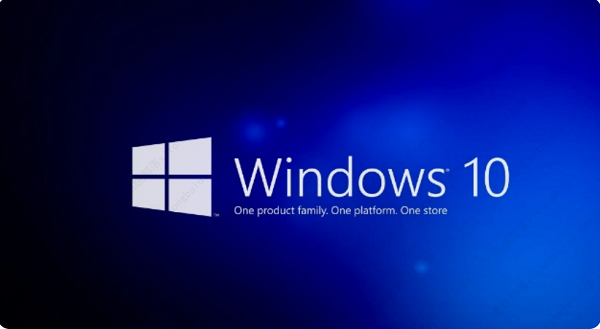
方法1、更改Internet属性
按Windows键+ R键入inetcpl.cpl,然后按Enter键。
打开Internet属性并切换到高级选项卡。
标记以下选项:
使用TLS 1.0
使用TLS 1.1
使用TLS 1.2
单击应用并确定以保存更改。
重新启动电脑。
方法2、禁用代理设置
按Windows键,键入inetcpl.cpl,然后按Enter键。
打开连接选项卡并单击局域网设置。
取消选中“ 使用代理服务器作为LAN选项”。
现在标记自动检测设置选项。
单击应用并确定以保存更改。
方法3、重置OneDrive
注意:重置OneDrive不会影响个人数据。它所做的是重新同步OneDrive数据。
按Windows键+ R并粘贴%localappdata%\ Microsoft \ OneDrive \ onedrive.exe / reset命令。
按确定运行它。
现在,桌面上的OneDrive系统托盘图标应该消失并很快重新出现。
如果图标完全消失,请再次打开“运行”(Windows键+ R),并在其中粘贴%localappdata%\ Microsoft \ OneDrive \ onedrive.exe。
按Enter键运行该命令,然后检查问题是否已解决。
方法4、重置Winsock目录
有几个人注意到,OneDrive错误0x8004de40之后是NVIDIA GeForce Experience无法连接到互联网。如果您发现其他程序在连接时遇到问题,请尝试以下命令:
右键单击Windows键并选择命令提示符(管理员)。
粘贴netsh winsock重置目录命令并按Enter键。
现在关闭命令提示符并重新启动您的电脑。
如果尝试这些方法后错误仍然存在,我们建议您安装最新的Windows更新。

















共0条
以上留言仅代表用户个人观点,不代表系统之家立场
立即评论